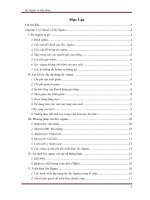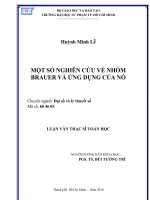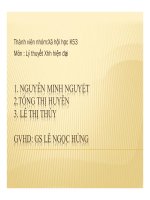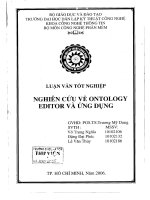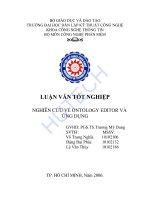Nghiên cứu về chức năng và ứng dụng của các hiệu ứng trong bộ lọc KPT6
Bạn đang xem bản rút gọn của tài liệu. Xem và tải ngay bản đầy đủ của tài liệu tại đây (1.34 MB, 22 trang )
bài tập lớn photoshop Bộ lọc KPT 6
lời nói đầu
Việc tạo ra hình ảnh trong lịch sử loài ngời khởi đầu bằng việc khắc các
hình trên đá sau đó là vẽ trên giấy, lụa, sơn mài, sử dụng máy chụp hình. Khi máy
tính và kĩ thuật số ra đời cùng với những thiết bị đồ hoạ chuyên dùng khác con ng-
ời có thêm một công cụ mới để tạo lập lu trữ và sử dụng dữ liệu ảnh. Các kỹ thuật
viên đồ hoạ, hoạ sĩ xem Photoshop nh là một công cụ không thể thiếu đợc trong
thiết kế xử lý ảnh .Trong tay nhà thiết kế mỹ thuật cây gậy thần Photoshop đã
giúp họ không chỉ tái hiện thế giới theo quan điểm riêng mà còn biến các giấc mơ
trở thành hiện thực. Với sự phát triển nhanh chóng của kĩ thuật in, kĩ thuật số, môi
trờng Multimedia, Internet đã mang lại cho Photoshop khả năng ứng dụng vô
hạn. Có rất nhiều bộ lọc ( Filter ) trong Photoshop cho phép bạn biến đổi những
hình ảnh thờng thành các ảnh đẹp mang tính nghệ thuật cao. Bạn có thể chọn các
bộ lọc giống nh hoạ sĩ vẽ bằng màu nớc, phấn hoặc nh các nét phác thảo. Cũng có
thể dùng các bộ lọc để làm nhoè, uốn cong, làm méo, làm sắc và tách mảnh file
ảnh.
KPT 6( thờng đợc gọi là Plug - in kpt6 ), 1 chơng trình đầy quyền năng của
hãng Meta Creation chạy trên nền Photoshop giúp ngời thiết kế thực hiện các
hiệu ứng đặc biệt trên Photoshop thật dễ dàng.
Trớc tình hình đó em chọn đề tài: " Nghiên cứu về chức năng và
ứng dụng của các hiệu ứng trong bộ lọc KPT 6 "
Mặc dù có rất nhiều cố gắng trong việc học hỏi, tìm hiểu, song vì cha có
nhiều kinh nghiệm trong thực tế, em mong nhận đợc sự giúp đỡ của các thầy cô
giáo và sự đóng góp ý kiến của các bạn.
SVTH:Lê Thị Bích Thuỷ 1 Lớp Tin Văn Phòng
bài tập lớn photoshop Bộ lọc KPT 6
chơng I: giới thiệu về KPT 6
I - giới thiệu về KPT
KPT 6( thờng đợc gọi là Plug - in kpt6 ), 1 chơng trình đầy quyền năng của
hãng Meta Creation chạy trên nền Photoshop giúp ngời thiết kế thực hiện các
hiệu ứng đặc biệt trên Photoshop thật dễ dàng. Nếu ai đã từng sử dụng KPT3,
KPT5 thì khi làm việc với KPT 6 hẳn bạn sẽ không khỏi ngạc nhiên khi gặp một
giao diện ngời dùng hoàn toàn mới với nhiều chức năng cải tiến hơn. Các bộ lọc
của KPT có thể áp dụng cho bất kì vùng chọn hoặc lớp Layer nào đợc chọn sẵn
cho file ảnh, sử dụng ở chế độ ( Mode ) màu RGB
II - cài đặt KPT vào photoshop
- các bạn có thể cài đặt KPT bằng cách:
III - vấn đề cơ bản của việc sử dụng bộ lọc KPT6
1. Cách truy cập các hiệu ứng trong KPT 6
- Các bộ lọc trong KPT6 thực chất là những tác vụ thực hiện 1 loạt các lệnh
nhằm tạo ra những hiệu ứng đặc biệt. Điều này có nghĩa: nếu bạn muốn truy cập
chúng bạn phải thông qua chơng trình ứng dụng Photoshop
Start - program - Adobe photoshop 7.0
- Sau khi khởi động chơng trình Photoshop bạn phải mở một file ảnh bất kì
để áp dụng bộ lọc KPT6
Filter - kpt6 - tên của bộ lọc bạn áp dụng
- Trong kpt 6 có 10 hiệu ứng
SVTH:Lê Thị Bích Thuỷ 2 Lớp Tin Văn Phòng
bài tập lớn photoshop Bộ lọc KPT 6
kpt Equalizer
kpt Gel
kpt Goo
kpt Lensflare
kpt Materializer
kpt Projector
kpt Reaction
kpt Scene Builder
kpt Sky Effects
kpt Turbulence
2. Vùng làm việc trong KPt 6
- Vùng làm việc trong KPT 6 gồm một bộ điều khiển và các bảng thả nổi.
Các bảng thả nổi này thay đổi tuỳ thuộc vào bộ lọc bạn đang làm việc
Giao diện mà hình làm việc của kpt Equalizer
SVTH:Lê Thị Bích Thuỷ 3 Lớp Tin Văn Phòng
bài tập lớn photoshop Bộ lọc KPT 6
Thanh tiêu đề trong KPT6
Nút Preset( nút
thiết lập lại )cung cấp
việc truy cập đến th viện
các mẫu Preset
Nút WWW sẽ kết
nối đến trang web nơi có
thể tìm kiếm thông tin về
KPT6
Nút Help hiển thị
tài liệu tham khảo trực
tuyến của KPT6 bằng
tiếng anh
Nút Cancel có biểu
tợng là X để huỷ bỏ các
hiệu ứng trong bộ lọc và
trở về trình ứng dụng chủ
Nút OK có biểu t-
ợng là dấu kiểm để áp
dụng các hiệu ứng từ bộ
lọc và trở về trình ứng
dụng chủ
Dấu LAYOUT có
chức năng ghi nhận lại vị
trí các bảng của KPT. Có
thể dùng nó để đạt vị trí
làm việc
Dấu RECALL giúp bạn lấy lại tất cả các bảng điều khiển trong bộ lọc,
cũng có thể dùng nó để ghi kết quả tạm thời của một hiệu ứngvà tiếp
tục điều chỉnh.
3. Các trạng thái
- Mỗi bảng có 3 trạng thái:che lấp, chuẩn, mở rộng.
Hiển thị các công cụ Hiển thị tên của Hiển thị thông tin
SVTH:Lê Thị Bích Thuỷ 4 Lớp Tin Văn Phòng
bài tập lớn photoshop Bộ lọc KPT 6
và con trợt có sẵn vùng điều khiển bổ sung về con trợt
bạn đang làm
4. Làm việc với th viện các mẫu preview
Th viện mẫu các mẫu Presets
Một vài hiệu ứng trong KPT gồm có
một th viện các mẫu đã đợc thiết lập sẵn(
Preset ) những th viện Preset lu lại các chế
độ thiết lập có thể đợc viện Preset lu lại các
chế độ thiết lập có thể đợc dùng cho bất kì
hình ảnh nào.
5. Làm việc với cửa sổ xem trớc Preview
Cửa sổ Main Preview
Các tuỳ chọn trong preview:
+ Có ba tuỳ chọn smal, medium,
large cho bạn lựa chọn kích cỡ hiển thị
khác nhau
+Anginst Back:hiệu ứng cảu bộ
lọc đợc hiển thị trên nền màu đen;
White: đợc hiển thị trên nền màu trắng ,
Checkerboad: ảnh nền đợc thay thế
bằng các ô vuông có màu sáng,
+ Dark checkerboad: ảnh nền đợc
thay thế bằng các ô vuông có mầu tối,
Gradient : màu nền đợc thay thế bằng
một nề với dải mầu xám
chơng II: các chức năng của bộ lọc KPT 6
SVTH:Lê Thị Bích Thuỷ 5 Lớp Tin Văn Phòng
bài tập lớn photoshop Bộ lọc KPT 6
chơng này chúng ta sẽ cùng nhau tìm hiểu về chức năng, thành
phần của các hiệu ứng trong KPT 6
I - KPT Equlizer
1 - chức năng
- Chức năng của KPT Equlizer là làm bộ lọc cân bằng mầu
2 - thành phần
- Trong bảng Sharpen Types ( Loại độ phóng )gồm : Equalizer, Bounded
Sharpen, Contrast Sharpen
- ở bảng Equalizer bạn có thể điều chỉnh độ sáng, tối tuỳ theo mẫu bạn
chọn ở th viện các mẫu Preset. Trong đó
+ Brighten: ánh sáng rạng rỡ
+ Dim: ánh sáng mờ
- Parameter: Bạn có thể thay đổi mọi tham số. ở đây có khung bạn cho
phép bạn có quyền lựa chọn vùng làm việc.
+ Global EQ Effect: Kết quả bao chùm.
- ở trạng thái Bounded Sharpen
+ Sharpen percent: Tăng độ phần trăm sắc nét
+ RGb Tolerance: làm giảmm độ sắc nét
- ở trạng thái Contrast Shanrpen:
+ Sharpen Radius: Có thể tăng giảm ánh sáng của hình ảnh
SVTH:Lê Thị Bích Thuỷ 6 Lớp Tin Văn Phòng
bài tập lớn photoshop Bộ lọc KPT 6
3 - minh hoạ
ảnh gốc
Sau khi áp dụng
II - KPT GOO
1 - Chức năng:
-chức năng của KPT GOO đây là hiệu ứng biến dạng ảnh.
- Ta có thể chọn các công cụ làm xoắn, thút xâu, là phẳng để thay đổi
các kiểu của ảnh ngoài ra ở công cụ này ta có thể cho hình ảnh to, nhỏ, lồi, lõm
2 - Thành phần:
- smear: ( Có biểu tợng bàn tay ): làm bẩn, bạn có thể xoắn hình ảnh theo ý
muốn của mình và làm biến dạng.
- un goo: Tẩy, có tác dụng tẩy bỏ những bớc bạn vừa lựa chọn.
- twirl: Vòng xoắn
+ twirl +: Vòng xoắn theo chiều kim đồng hồ.
+ twirl - : Vòng xoắn ngợc chiều kim đồng hồ.
- Iron: Bàn là, có tác dụng hỗ trợ cho những hiệu ứng bạn vừa chọn sao cho
nhìn những hiệu ứng bạn vừa chọn hài hoà với cửa sổ làm việc.
SVTH:Lê Thị Bích Thuỷ 7 Lớp Tin Văn Phòng
bài tập lớn photoshop Bộ lọc KPT 6
- Magnet: Nam châm có tác dụng hút vùng làm việc của bạn theo ý muốn.
- Smooth: Làm mịn hình ảnh
- Noise ( Nh những giọt nớc): Hình ảnh nh đang đợc nhìn dới nớc.
- Bulge: Giúp cho bạn làm phình to những vùng bạn làm việc.
- Pinch: Hút sâu vào bên trong
- Trong bảng Goo Brush có các thanh trạng thái
+ Brush size: Trải đều.
+Brush Flow: Chảy, trải đều.
+Brush Animation Speed: Trải với tốc độ nhanh.
3 - minh họa
ảnh gốc
Sau khi áp dụng
III - KPT lensf lare
1- chức năng
- Đây là hiệu ứng đèn chiếu
SVTH:Lê Thị Bích Thuỷ 8 Lớp Tin Văn Phòng